大家会不会和小编一样在用Word文档工作时会插入一些图表和图片呢?每次小编在插入图表和图片时,都会采用自动给图表和图片添加标题的一个小技巧,这样大大的提高了小编的工作效率,所以今天就想和大家分享一下这个小技巧!
首先在顶部工具栏中点击引用,在引用的下方点击题注,具体操作如下图:
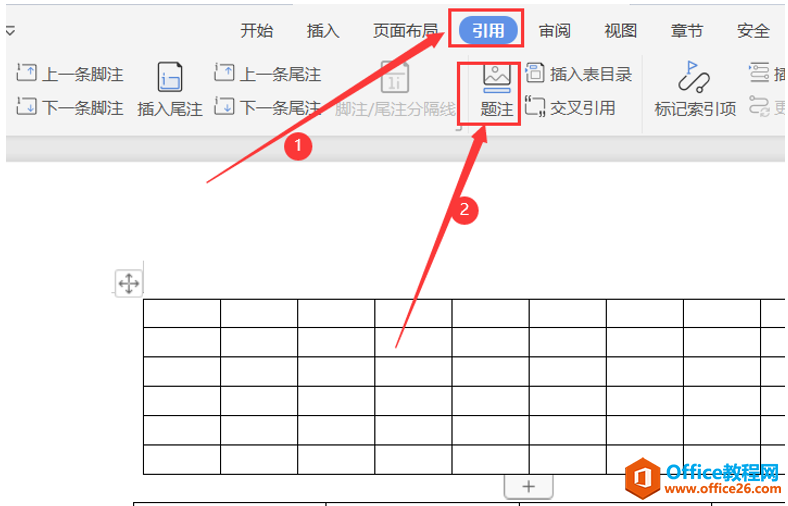
点击题注之后会弹出一个题注的对话框,我们点击自动插入题注:
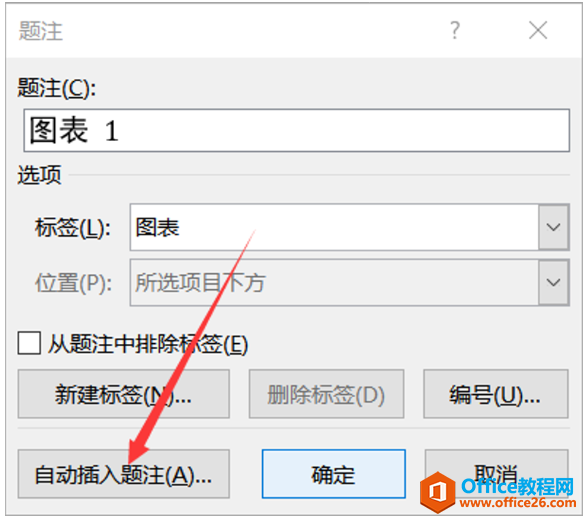
这时会弹出一个自动插入题注的对话框,我们选择WPS这一选项,如果是标题的话,我们可以在题注的位置这个地方选择项目的上方,这样看起来会更正式一点:
WPS word中拼音声调怎么打
有没有人和小编一样,曾经很好奇那些带着声调的拼音是怎么打出来的呢?自从使用了WPS办公软件之后,我终于知道了在Word中拼音声调怎么打。快跟着小编一起来看看这个文字小技巧吧!首先
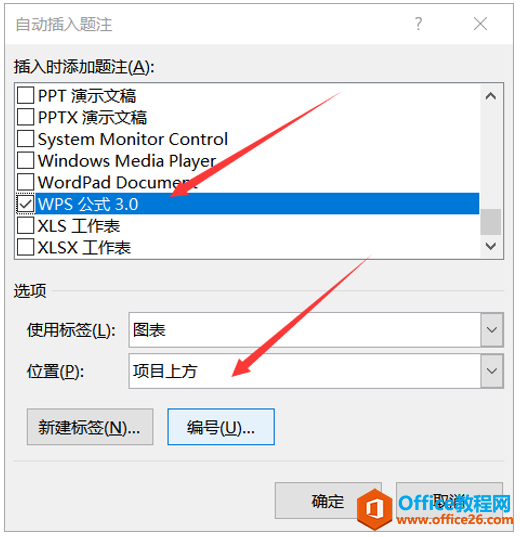
点击确定,这样的话在我们插入表格的时候就会自动给表格加上标题啦:
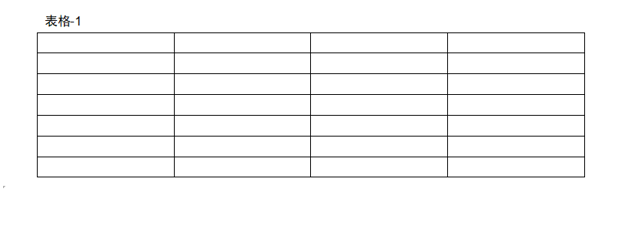
给图片添加标题的方法和表格几乎是一样的,只不过我们可以在标签这个地方把表格改为图,然后再点击自动插入题注:
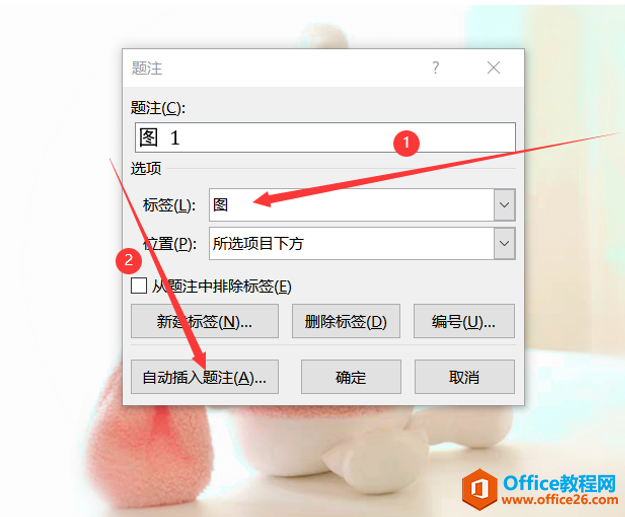
后面的操作也是一样的,完成后,每当我们插入一个图片的时候,在图片的上方都会有一个如下图一样的标识:

WPS word中图片和表格如何自动添加标题的下载地址:
WPS word中如何批量复制粘贴格式
当我们用WPS办公软件办公的时候,利用好复制粘贴可以给我们节省不少的时间,但是你知道如何批量的复制粘贴吗?当然小编所说的这个复制粘贴还包括格式上的复制粘贴哦!其实有一个非常


